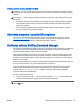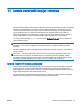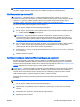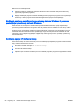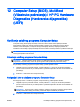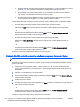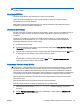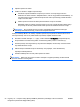Reference guide - Windows 8.1
●
Da biste odabrali izbornik ili stavku izbornika, koristite tipku tab i tipke sa strelicama, a zatim
pritisnite enter ili se poslužite pokazivačkim uređajem kako biste kliknuli stavku.
●
Za pomicanje gore i dolje, kliknite strelicu za gore ili strelicu za dolje u gornjem desnom
uglu ekrana, ili koristite tipke sa strelicama za gore ili dolje.
●
Za zatvaranje otvorenog dijaloškog okvira i povratak na glavni ekran uslužnog programa
Computer Setup, kliknite tipku esc, a zatim pratite uputstva na ekranu.
Za napuštanje izbornika uslužnog programa Computer Setup, odaberite jednu od sljedećih metoda:
●
Da biste izašli iz izbornika programa Computer Setup bez čuvanja promjena:
Kliknite ikonu Exit (Izađi) u donjem lijevom uglu ekrana i zatim slijedite uputstva na ekranu.
– ili –
Koristite tipke sa strelicama kako biste odabrali Main (Glavni) > Ignore changes and exit
(Zanemari promjene i izađi), a zatim pritisnite enter.
●
Da biste sačuvali promjene i izašli iz izbornika programa Computer Setup
Kliknite ikonu Save (Sačuvaj) u donjem desnom uglu ekrana, a zatim slijedite uputstva na
ekranu.
– ili –
Koristite tipke sa strelicama kako biste odabrali Main (Glavni) > Save changes and exit
(Sačuvaj promjene i izađi), a zatim pritisnite enter.
Promjene će stupiti na snagu kada se računar ponovno pokrene.
Vraćanje fabrički zadanih postavki u uslužnom programu Computer Setup
NAPOMENA: Vraćanje zadanih postavki neće promijeniti način rada tvrdog diska.
Za vraćanje svih postavki u uslužnom programu Computer Setup na vrijednosti postavljene u fabrici,
pratite ove korake:
1. Uključite ili ponovo pokrenite računar, a zatim pritisnite esc dok je na dnu ekrana prikazana
poruka “Press the ESC key for Startup Menu” (Pritisnite tipku ESC da biste otvorili izbornik za
pokretanje).
2. Pritisnite f10 kako biste ušli u Computer Setup.
3. Pomoću pokazivačkog uređaja ili tipki sa strelicama odaberite Main (Glavni) > Restore defaults
(Obnovi zadane postavke).
4.
Pratite uputstva na ekranu.
5. Da biste sačuvali promjene i izašli, kliknite ikonu Save (Sačuvaj) u donjem lijevom uglu ekrana, a
zatim pratite uputstva na ekranu.
– ili –
Koristite tipke sa strelicama kako biste odabrali Main (Glavni) > Save changes and exit
(Sačuvaj promjene i izađi), a zatim pritisnite enter.
Promjene će stupiti na snagu kada se računar ponovno pokrene.
88
Poglavlje 12 Computer Setup (BIOS), MultiBoot (Višestruko pokretanje) i HP PC Hardware
Diagnostics (Hardverska dijagnostika) (UEFI)
BSWW